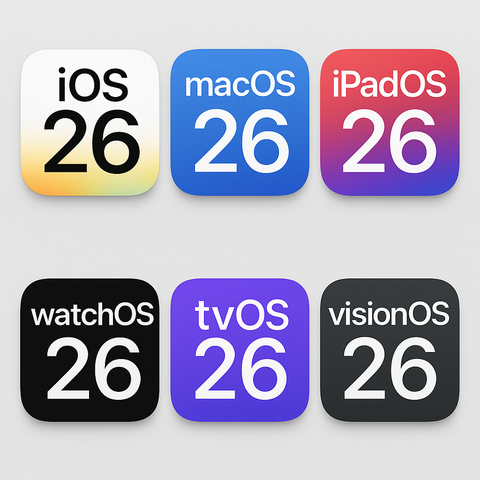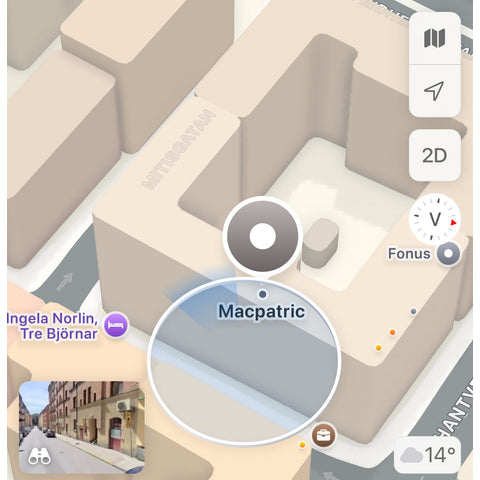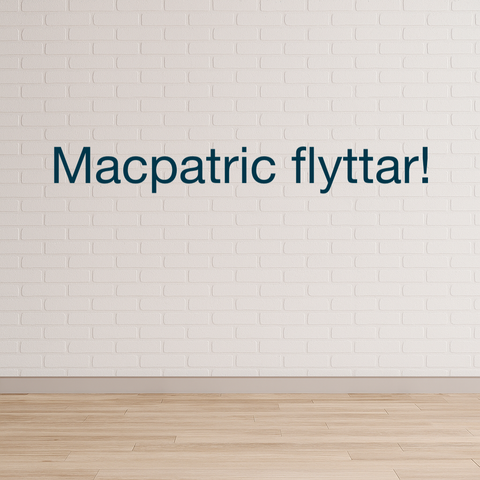Tips & Tricks från Macpatric
Många av oss använder AirPlay för att strömma innehåll till våra smarta TV-apparater, men visste du att du också kan använda denna teknologi för att strömma till din Mac? Även om vi nu befinner oss i eran av macOS Sonoma, idag tar vi en titt tillbaka på en spännande funktion introducerad i macOS Monterey. Denna funktion omvandlar din Mac till en AirPlay-mottagare och är inte bara praktisk utan öppnar också upp för en rad kreativa användningsområden.
Vad är AirPlay till Mac? AirPlay till Mac är en funktion introducerad i macOS Monterey, version 12, som släpptes i oktober 2021. Den gör det möjligt för din Mac att ta emot video- och ljudinnehåll från andra Apple-enheter som iPhone eller iPad. Det här är särskilt användbart för att dela innehåll som bilder, videor, eller för att använda din Mac som en sekundär ljudenhet i ett multiroom audio-setup.
Här är de uppdaterade stegen för macOS Sonoma:
-
Sätt på din Mac och anslut till Wi-Fi: Starta din Mac och se till att den är ansluten till samma Wi-Fi-nätverk som den enhet (till exempel en iPhone eller iPad) som du planerar att använda för AirPlay.
-
Öppna Systeminställningar: Klicka på Apple-menyn i det övre vänstra hörnet av skärmen och välj "Systeminställningar".
-
Navigera till AirDrop & Handoff-inställningar:
- I Systeminställningar, klicka på "Allmänt" i sidofältet.
- Titta sedan till höger på skärmen och klicka på "AirDrop & Handoff".
-
Aktivera AirPlay-mottagaren:
- Inom "AirDrop & Handoff"-inställningarna, kommer du att se ett alternativ för "AirPlay-mottagare" eller något liknande.
- Aktivera denna funktion genom att klicka på växelknappen eller reglaget bredvid det. När det är aktiverat ändras växelknappens färg (vanligtvis till grön) för att visa att funktionen är på.
-
Konfigurera AirPlay-inställningar:
- Välj inställningar för vem som kan använda AirPlay för att skicka innehåll till din Mac. Detta görs vanligtvis via en popup-meny bredvid "Tillåt AirPlay för": - Aktuell användare: Endast enheter som är inloggade med ditt Apple-ID. - Alla i samma nätverk: Alla enheter på samma Wi-Fi-nätverk. - Alla: Alla enheter, oavsett nätverk.
-
(Valfritt) Ställ in ett lösenord för säkerhet: Om du vill ha extra säkerhet, kan du välja att aktivera "Kräv lösenord" och skapa ett lösenord. Detta lösenord kommer då att krävas när någon försöker använda AirPlay till din Mac.


Användningsområden: Denna funktion är inte bara för att visa bilder eller spela musik. Du kan använda din Mac för att visa presentationsmaterial, strömma utbildningsvideor eller till och med för att spegla din iPhone-skärm under en demonstration.

Systemkrav: För att använda din Mac som en AirPlay-mottagare, måste den köras på macOS Monterey (version 12) eller senare. Inte alla Mac-modeller stöder denna funktion; du behöver en Mac från 2018 eller senare. Detta inkluderar modeller som MacBook Air och MacBook Pro från 2018, iMac från 2019 och vissa andra modeller.
Mac-modeller som är kompatibla med AirPlay-funktionen
- MacBook: 2018 och senare modeller
- MacBook Pro: 2018 och senare modeller
- MacBook Air: 2018 och senare modeller
- Mac mini: 2020 och senare modeller
- iMac: 2019 och senare modeller
- iMac Pro
- Mac Pro: 2019 och senare modeller
- Mac Studio: 2022 och senare modeller
AirPlay till Mac är ett fantastiskt tillägg till macOS som erbjuder användarna fler möjligheter att dela och njuta av sitt innehåll på ett smidigt sätt. Att utforska denna funktion är inte bara ett sätt att utnyttja din Mac till fullo, utan också ett steg mot en mer integrerad och mångsidig digital upplevelse. På Macpatric är vi stolta över att erbjuda ett brett sortiment av produkter och tjänster som kompletterar och förstärker din användning av Apple-teknologi. Besök vår hemsida för att utforska vårt utbud och hitta ytterligare resurser som kan hjälpa dig att maximera din Macs potential. Prova AirPlay-funktionen och se hur den kan förändra ditt sätt att interagera med dina enheter och berika din digitala livsstil.
Fler Tips & Tricks från Macpatric finner du här